
Depuis longtemps, j'ai rêvé d'un appareil qui aurait un écran tactile, des boutons matériels à bord, et sur lequel Linux fonctionnera sans aucun problème. Et bien sûr, il aura un nombre suffisant d'interfaces. À une certaine époque, le projet Vogue était prometteur , mais aujourd'hui je l'ai trouvé - un appareil idéal pour le transport de poche, avec un processeur puissant et Linux à bord. Voici donc la calculatrice HP Prime G2. Il y a un processeur i.mx6ull chic avec lequel j'ai une grande expérience, donc le portage de Linux ne me semblait pas une tâche trop difficile. Cependant, comme d'habitude, le diable est dans les petites choses.
Je veux vous parler de mon chemin épineux d'installation de Linux sur une calculatrice, de ce qui en est sorti et de ce qui ne l'a pas été, vous devriez juger!
Projet Linux pour HP Prime G2
Malgré le fait que j'ai beaucoup manipulé ce projet, et en général même apporté ma propre contribution à son développement, la branche principale du projet, qui a tout déclenché, devrait être considérée comme Linux pour HP Prime G2 de zephray . Mais, comme d'habitude, cela se produit dans de tels projets, si vous essayez de tout répéter selon les instructions, le nifiga ne fonctionnera pas et vous collecterez des milliers de râteaux, que l'auteur, pour une raison ou une autre, a oublié de mentionner . Par conséquent, dans cet article, je vais essayer d'attirer votre attention sur ces incohérences, de vous expliquer comment les contourner et de publier également les assemblys noyau et rootfs qui fonctionnent manifestement.
Il faut comprendre que je ne veux pas jeter d'ombre sur zephray.... C'est un homme titan qui mérite une réelle admiration. Il a fait un travail vraiment titanesque de porter ces choses sur une calculatrice. En fait, comme c'est généralement le cas, il a adapté les configurations de la carte de débogage pour le périphérique actuel. Et aussi, le pilote d'affichage y a été écrit, le chargeur u-boot a été correctement configuré, le fichier dts ( fichier d'arborescence des périphériques ) a été correctement compilé , un tas de code a été ajouté au noyau lui-même. N'oubliez pas que tout cela a été fait sans schéma ni documentation, donc la quantité de travail effectuée est tout simplement époustouflante, et tout cela est purement enthousiaste. Malheureusement, le volume et le format de l'article ne me permettront pas de parcourir le code en détail, même s'il y a vraiment quelque chose à voir et où décoller son chapeau en admiration!
Mais il y a beaucoup de code, à la fois dans le noyau, dans le chargeur de démarrage et dans l'arborescence des périphériques. Je terminerai le chapitre par une citation de Basha :
callidus77:
Pomnitsa dans notre réseau, les installateurs ont connecté l'abonné. Ils sont venus, ont collé le setevukha, mais il n'avait ni Frya ni bois de chauffage. Nous nous sommes grattés la tête et sommes partis. La personne se connecte enfin en trois semaines.
Gryat: "Depuis combien de temps cherchez-vous du bois de chauffage."
Lui: «Je ne cherchais pas. Je les ai écrits moi-même. "
Pour l'avenir, on peut dire qu'installer Linux sur une calculatrice est passé d'une agréable promenade d'une demi-heure à une véritable quête de quelques semaines.
Cochon d'Inde
Pour commencer, nous avons besoin de la calculatrice HP Prime G2 (2AP18AA) . Puisqu'il y a une chance non acide que plusieurs appareils différents puissent se cacher sous un même nom, voici des photos et une description de ce à quoi il ressemble et comment déterminer qu'il s'agit exactement de l'appareil dont vous avez besoin.


Afin de vous assurer qu'il s'agit bien de notre calculatrice, vous devez ouvrir l'aide (bouton Aide) et y ouvrir la section sur la calculatrice (deuxième ligne en partant du haut du menu). Vous devez avoir quelque chose comme ça.

À propos de la calculatrice.
Je dirai tout de suite que dans notre pays une seule entreprise vend ces calculatrices (du moins je n'en ai pas trouvé d'autres), donc il ne devrait y avoir aucun problème avec l'achat, sauf peut-être pour son prix. Mais ça vaut le coup!
Préparation à l'installation de Linux sur une calculatrice
Pour commencer, nous devons faire quelques activités. pour installer Linux dans Nand ou exécuter ce système d'exploitation en RAM, vous devez retirer le capot arrière de la calculatrice, qui par définition annulera immédiatement votre garantie (rappelez-vous ceci avant de commencer le travail). Toutes les manipulations ont été effectuées sous linux mint 18.2 (tout devrait fonctionner de la même manière dans Ubuntu 18.04).
Aurait besoin:
- Calculatrice HP Prime G2 (2AP18AA);
- Câble USB (USB A - Micro B) pour connecter Prime à un PC;
- Tournevis;
- une pince à épiler (conductrice ou avec un cavalier), ou un bouton sur les fils;
- PC sous Linux ou Windows 7+;
- kit de distribution HP-Prime-Linux (en outre, je donnerai un lien légèrement différent, pour cela cela ne fonctionne pas tout à fait correctement).
- L'utilitaire uuu (Universal Update Utility) inclus dans le package mfgtools 3.0 .https: //github.com/NXPmicro/mfgtools.
Nous installons le logiciel nécessaire
Pour commencer, nous préparerons une implantation logicielle et nous assurerons qu'il fonctionne. Tout d'abord, construisons l'utilitaire uuu.
git clone https://github.com/NXPmicro/mfgtools.git
cd mfgtools
sudo apt-get install libusb-1.0-0-dev libzip-dev libbz2-dev pkg-config cmake libssl-dev g++
cmake . && make
Et puis j'ai eu une erreur cmake ... En conséquence, j'ai dû mettre à jour l'utilitaire cmake. Pour ce faire, j'ai exécuté les commandes suivantes:
wget -qO - https://apt.kitware.com/keys/kitware-archive-latest.asc |
sudo apt-key add -
sudo apt-add-repository 'deb https://apt.kitware.com/ubuntu/ bionic main'
sudo apt-get update
sudo apt-get install cmake
Après une construction réussie, j'ai décidé d'installer le package., Mais comme nous sommes frappés par la main lorsque nous faisons l'installation, nous le ferons scientifiquement et installerons à l'aide de l'utilitaire checkinstall.
sudo checkinstall
En conséquence, nous avons le package mfgtools installé , qui, si nécessaire, peut être supprimé avec la commande
dpkg -r mfgtools
Nous vérifions que tout fonctionne et passons à autre chose.
uuu -h
uuu (Universal Update Utility) for nxp imx chips -- libuuu_1.4.69-0-g63b1d3c
uuu [-d -m -v -V] <bootloader|cmdlists|cmd>
bootloader download bootloader to board by usb
cmdlist run all commands in cmdlist file
If it is path, search uuu.auto in dir
If it is zip, search uuu.auto in zip
cmd Run one command, use -H see detail
....
Préparation du matériel
Il devrait y avoir une tirade que vous faites tout à vos risques et périls, que, disent-ils, l'auteur n'est pas responsable de vos calculatrices épuisées, etc. etc. Mais je crois que nous sommes tous des adultes qui comprennent clairement les risques de ce qu'ils font et en comprennent les conséquences.
Tout d'abord, vous devez démonter la calculatrice. Tout d'abord, j'ai dévissé toutes les vis et sorti la batterie.

Nous retirons la batterie.
En passant, faites attention à la batterie fraîche de cet appareil. D'ailleurs, dans d'autres expériences, je n'en aurai plus besoin, hélas.
De plus, le long du périmètre, je le fais levier avec une carte et un ouvre-porte spécial, en essayant de ne pas casser les loquets de verrouillage.

Nous ouvrons le boîtier en plastique.
Après toutes les actions, les entrailles de la calculatrice m'apparurent et maintenant, je suis presque prêt pour les expériences les plus barbares.

Sein.
J'ai presque tout prêt à exécuter Linux sur cette calculatrice. Mais il y a une (des) nuance (s). Pour le démarrage initial, deux électrodes doivent être court-circuitées. Comme l'écrit l'auteur de ce projet:
, USB .
: . .
Reset ( ). USB- “SE Blank 6ULL”. ( Linux Feescale USB- lsusb)

Remarque: vous court-circuitez le contact "Boot Mode" à la masse. Par défaut, cette broche est connectée à 3,3V via une résistance de rappel de 10k.
De plus, vous aurez deux options. En même temps, vous pouvez effectuer une série d'actions une par une sans redémarrer la calculatrice. Par exemple, dans l'une des options, effectuez d'abord une copie de sauvegarde de la mémoire NAND, puis flashez-y le système d'exploitation Linux sans recourir à un redémarrage.
J'ai décidé que je n'étais pas prêt avec une main tremblante à court-circuiter des pads à peine perceptibles pour le chargement. Nous n'avons besoin de cette opération qu'une seule fois (donc, bien sûr, vous pouvez prendre un risque), j'ai néanmoins décidé de me protéger et de souder le bouton.

Bouton de téléchargement.
J'attire votre attention sur le fait que le bouton n'est nécessaire que si vous ne voulez pas effacer le contenu de la calculatrice et êtes prêt à démarrer Linux en RAM une fois et à vous calmer. En général, avec les mains droites et la confiance en l'avenir, vous pouvez le faire avec une pince à épiler.
Ca y est, nous sommes pratiquement prêts à lancer Linux avec un pied
Installer Linux, marcher sur un râteau
Avant de passer à l'installation proprement dite de Linux sur la calculatrice, à toutes les difficultés qui sont survenues, je tiens à attirer votre attention sur un détail. Avant de répéter les instructions d'autres personnes (y compris celles données dans cet article), assurez-vous que tous les fichiers qui devraient être dans les archives d'installation sont présents, que vous exécutez la commande exacte dont vous avez besoin. Si vous exécutez le script de quelqu'un d'autre, vérifiez le contenu de ce script. Si vous ne comprenez pas ce qui y est écrit, déterminez ce qui se passe là-bas, et il y a alors une chance non acide que si tout ne fonctionne pas, vous puissiez au moins sauver votre équipement de toutes sortes de problèmes.
Mais comme vous pouvez l'imaginer, depuis que j'ai écrit un tel paragraphe, je n'ai pas suivi cette voie. Comme on dit, le Russe lit les instructions avec les mots: bon sang, déjà cassé. J'ai donc agi à peu près de la même manière et mon chemin était épineux. Pour faire une sauvegarde du micrologiciel, exécuter et / ou installer Linux, vous devez télécharger l'archive flash_utility.tar.gz à partir d'ici... Avant d'aller plus loin, en regardant plus loin, je dirai que cette archive ne contient pas rootfs.tar.bz2, ce qui est nécessaire pour flasher sur nand (bien qu'il y ait un appel à lui dans le script flash_linux_to_nand.uu), initramfs, qui permet vous pour démarrer linux sans installer, ne fonctionne pas et l'installation de linux sur nand échoue. En conséquence, vous obtenez une brique, en fait, non. Je n'étais pas au courant de tout cela, et à partir de ce moment, installer Linux s'est avéré être une véritable quête pour moi.
Afin que nous puissions avancer, je vais citer les instructions d'utilisation de cet utilitaire.
2.2 Sauvegarde NAND
: NAND ECC OOB-, . ECC. , flash- ( , ..) - . , , , , . , , , .
SDP. flash_utility :
Windows:
uuu backup_nand.uu
Linux:
sudo ./uuu backup_nand.uu
, NAND backup.
2.3 NAND
NAND backup.
SDP. flash_utility, :
Windows:
uuu restore_nand.uu
Linux:
sudo ./uuu restore_nand.uu
2.4 Linux RAM
Linux NAND. Linux SDP USB.
: , - .
: RAM ~15. .
SDP, , flash_utility, :
Windows:
uuu run_linux_in_ram.uu
Linux:
sudo ./uuu run_linux_in_ram.uu
Linux. «root».
2.5 Linux NAND
: , NAND. , , 2.3.
: .
Linux NAND SDP, , flash_utility, :
Windows:
uuu flash_linux_to_nand.uu
Linux:
sudo ./uuu flash_linux_to_nand.uu
Le processus prendra quelques minutes. Une fois terminé, redémarrez (réinitialisez) la calculatrice, après quoi elle devrait démarrer sous Linux. Le téléchargement prendra environ 15 secondes. Pour l'autorisation, utilisez le login "root".
J'ai délibérément apporté cette traduction ici pour qu'elle ne se perde pas à l'avenir.
La logique veut que vous deviez effectuer une sauvegarde nand-flash, puis effectuer des expériences. Pour ce faire, j'ai maintenu le bouton enfoncé, inséré le cordon USB dans la calculatrice et effectué:
sudo uuu restore_nand.uu
Attention: il y a une erreur dans la commande ci-dessus, à ce stade elle ne peut pas être exécutée !!! Cette commande ne vous dérange-t-elle pas? Au début, rien ne me confondait non plus ... Mais moi, avec cette commande, je n'ai pas sauvegardé la calculatrice, mais j'ai effacé mon nand-flash, le colmatant avec des déchets inutiles et abandonnant la section ECC. Une calculatrice ne sera plus jamais une calculatrice maintenant ...

La soirée a été languissante, j'ai voulu essayer, j'ai émoussé et j'ai mélangé les commandes. D'accord, j'ai pensé, j'étais, je ne l'étais pas, je vais essayer de flasher Linux pour flasher, de toute façon, le lecteur flash est déjà effacé et il n'y a rien à perdre. De la même manière, j'ai déconnecté l'USB, maintenu le bouton enfoncé et fait:
sudo uuu flash_linux_to_nand.uu
Et en conséquence, j'ai eu cette erreur:

Ensuite, je ne savais pas encore que si cette erreur n'existait pas, je ne pourrais toujours pas flasher ma calculatrice, car l'archive des rootfs elle-même manquait dans la liste des fichiers, et j'aurais abandonné avec une erreur a quelques lignes ci-dessous.
Malheureusement, je n'ai pas réussi à vaincre cette erreur davantage, cette commande exécute le firmware u-boot dans le nand-flash. Pour une raison quelconque, son exécution plante avec une erreur lors de la création d'un fichier temporaire (je l'ai appris plus tard avec la connexion UART).
Le bon résultat de cette commande est que vous n'avez plus besoin d'appuyer sur un bouton. Et nous n'en avons plus besoin, nous pouvons désormais le dessouder.
Alors ... j'ai abandonné la clé USB, je ne peux pas mettre Linux, eh bien, peut-être qu'au moins en RAM, il sera possible de le démarrer?
Je cours:
sudo uuu run_linux_in_ram.uu
Je connecte l'USB à l'appareil cible et la commande passe avec succès. Et voilà, Linux se charge! Mais ... Mais nous n'arrivons jamais à la connexion.
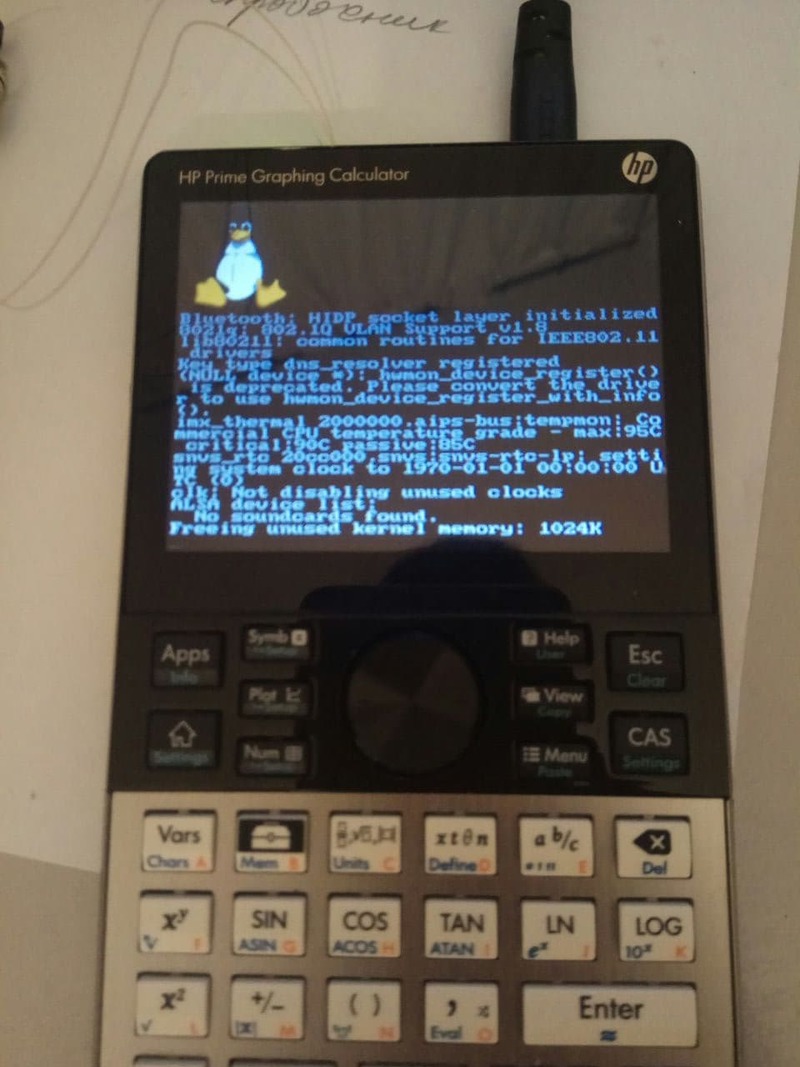
On se bloque à ce stade ...
Bon résultat: bootloader, noyau, affichage, système clignotant dans son ensemble fonctionne. Mauvais résultat: Linux ne fonctionne pas réellement.
En conséquence, nous devons: connecter l'UART matériel pour voir ce qui se passe, et reconstruire le noyau (principalement pour les pilotes) et reconstruire les rootfs pour le faire fonctionner.
Conclusion de la première partie
L'article a simplement pris une taille obscène, donc une décision difficile a été prise de le diviser en deux.
Comme vous le comprenez, je ne pourrais pas mettre Linux de cette manière. Et donc vous devez connecter de l'artillerie lourde: chauffez le fer à souder, entrez dans le remplissage du matériel et fouillez dans le code. Vous pouvez lire tout cela dans la deuxième partie de cette épopée.
